「動画編集してたら、パソコンの容量が足りなくなってきた。」
「動画編集に向いている大容量のHDDって何があるかなぁ」
「持ち運びできる小型のHDDって何があるんだろう」
こんな風に思っていらっしゃいませんか。
そこで今回は、動画編集に向いている大容量HDDのおすすめと、よく比較されるSSDとの比較、選び方のポイントなどを解説します。
動画編集におすすめの外付けHDD5選

外付けHDDは多くのメーカーから様々な種類が販売されていて、悩みますよね。
大事な動画データを預けるので、慎重に選びたいものです。
では、早速おすすめのHDDを紹介します。
BUFFALO 外付けハードディスク 4TB

画像提供元:Amazon
こちらは、BUFFALOの外付けHDD 4TBです。
・音が気にならない静音設計
・バッファロー正規データ復旧サービス対応
・1年保証
Amazonの「外付け HDD」のカテゴリでベストセラーとなっています。
また、BUFFALOはネットワーク機器やストレージ、メモリ等の商品及びサービスを提供している大手のメーカーなので、大事な動画を預けるのに最適です。
テレビ録画だけでなくもちろんPCのストレージとして使用できますし、様々なプラットフォームに対応しています。
静音&防振に優れ、HDDの騒音を極力カットする設計になっています。
また、バッファロー正規データ復旧サービスという、万が一データが紛失した際にデータ復旧のサポートがついているので安心ですね。
※こちらのサービスは別途料金がかかります
価格は8,480円(税込み)でした。※2020年6月27日 現在
非常に売れている製品なので、動画編集の容量不足で悩む方の初めてのHDDにおすすめです。
・対応OS(Mac):Mac OS X 10.11以降
WD デスクトップHDD 4TB

画像提供元:Amazon
こちらは、Western DigitalのデスクトップHDD 4TBです。
・横幅を取らないスタイリッシュなデザイン
・2年保証
システム、HDD、フラッシュSSD、メモリ、パーソナルデータソリューションなどのデータストレージソリューションを提供するWestern Digital製です。
HDDといえば、必ず候補に上がるメーカーの1つですよね。
縦長のスタイリッシュなフォルムは、机を圧迫しないので、できるだけ机やPC周辺をコンパクトに済ませたい人におすすめです。
また、ドライブ内部は耐久性、耐振性、長期的な信頼性の厳しい要件に対応するよう構築しており、内側も外側も信頼できるWD製です。
保証期間は安心の2年保証で、価格は9,980円(税込み)です。※2020年6月27日 現在
大切な動画データを安心して預けられますね。
対応OS (Mac):Mac OS X ※Macで使用する場合は再フォーマットが必要
東芝 Canvio 4TB

画像提供元:Amazon
こちらは、東芝(TOSHIBA)の4TB ポータブルHDDです。
・1年間の製品保証
・コンパクト設計で持ち運びにもオススメ
・USBケーブル1本でパソコンにつなぐだけで利用できる
家電のイメージが強い東芝ですが、PCやデスクトップ向けのクライアントHDD、NASシステム、レコーダー、ゲーム、外付け用のHDDも取り揃えています。
国内ブランドの東芝製品のドライブに、バッファローの正規データサービス復旧に対応しているので安心して動画データを保管できますね。
また、品質の良さに加え、コンパクトな設計も特徴です。

画像提供元:Amazon
大容量の4TBをこの価格で、この小ささで持ち運べる時代が来るなんて・・・。
価格は13,480円(税込み)です。※2020年6月27日 現在
クライアントとの打ち合わせが多い方やカフェなどで動画編集したい方にも最適です。
対応OS(Mac)macOS 10.12以降
WD ポータブルHDD 4TB

画像提供元:Amazon
こちらは、 Western DigitalのポータブルHDD 4TBです。
・スタイリッシュなデザイン
・2年保証
先ほどデスクトップHDDで紹介した安心のWDから、スタイリッシュなデザインはそのままに、ポータブルHDDも発売されています。
電源はUSBバスパワーで、パソコンに繋げればすぐに使用可能なので、持ち運びしやすいのが魅力ですね。

画像提供元:Amazon
価格は11,570円(税込み)です。※2020年6月27日 現在
自宅・外出先問わず、パッと取り出して快適に動画編集がしたい方におすすめです。
対応OS(Mac:)Mac OS X以降
LaCie HDD ポータブルハードディスク 4TB

画像提供元:Amazon
こちらは、LaCieのポータブルハードディスク 4TBです。
・耐落下性・耐衝撃性・耐雨性に優れている
・無骨でありながらスタイリッシュ
・かんたんバックアップにより、データを簡単に自動バックアップできる
・保証期間2年
よくYouTuberが紹介しているのを見かけますよね。
優秀なHDDを紹介してきましたが、個人的に一番おすすめなのはこちらのHDDです。
特徴は、なんと言ってもこの耐久性。
HDDに衝撃耐性なんて、求めてはいけないと思いますよね?
このLaCieのHDDは、大切な動画を保管しながら、約1.2mの高さから落下しても安心の、耐落下性および耐衝撃性に優れています。
また、耐雨性にも優れているので、屋外での使用も安心ですよ。
価格は21,800円(税込み)でした。※2020年6月27日 現在
USB-Cを搭載する機器と直接接続が可能なので、MacBook Proが相棒という方はまさにベストプラクティスかもしれません。
・対応OS(Mac):Mac OS
外付けHDDって本当に必要?
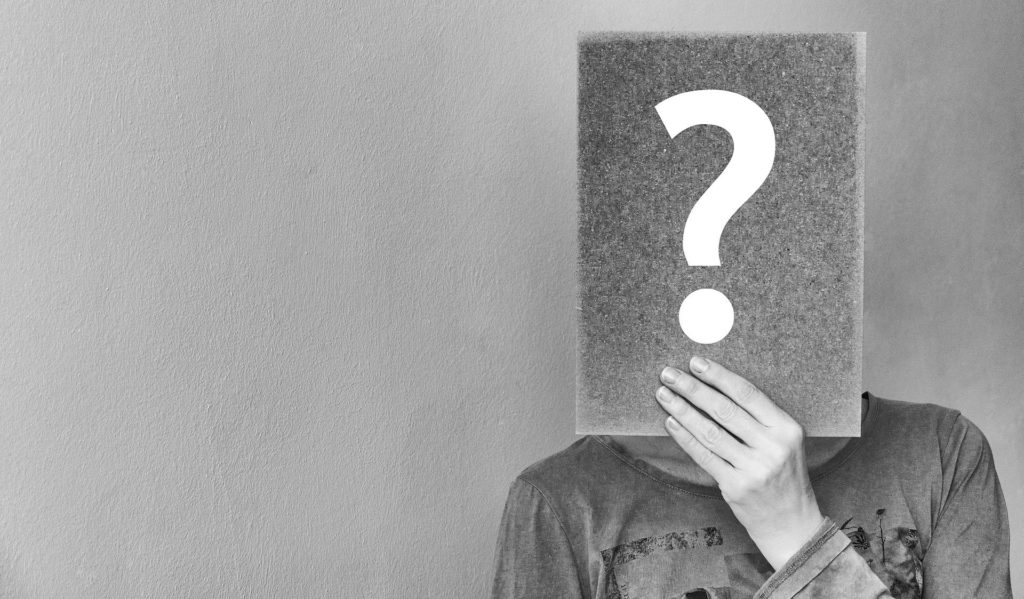
そもそも、動画編集に外付けHDDは本当に必要なのでしょうか?
結論:必要です。
なぜなら、動画データというのは容量を非常に多く使うものだからです。
具体的にHDDを必要とする理由を解説します。
容量確保
使用しているパソコンがどれほどのストレージ容量を保有しているかにもよりますが、動画データを保管しているとあっという間に容量を圧迫します。
下記の画像をご覧ください。
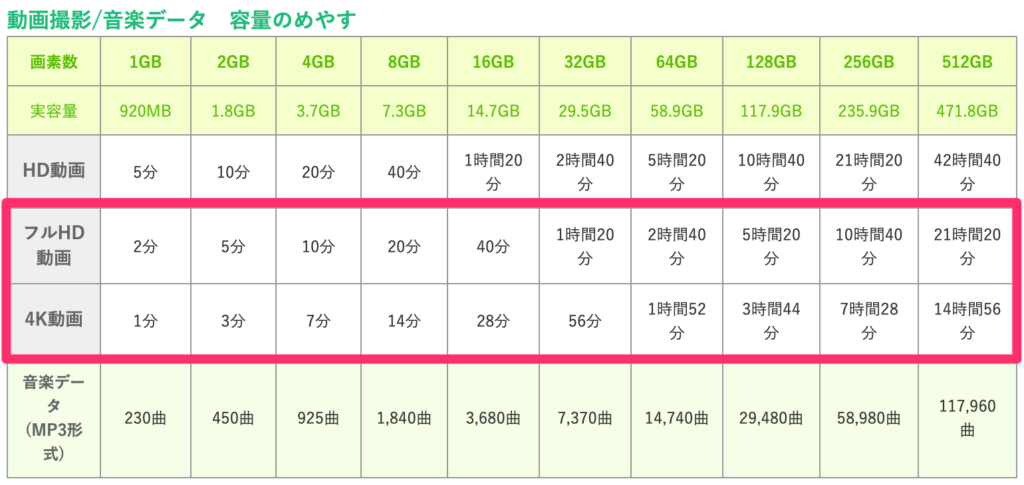
現在はFHD(1920×1080)の動画が主流ですが、上の表によると、5分で1.8GB、そしてわずか21時間20分で471.8GBもの容量を占めています。
具体的にみていきましょう。
YouTubeでメジャーな動画の長さは10分前後ですよね。
仮に、FHDの10分の動画を月に12本制作するとしましょう。
(一週間に2〜3本のペースです。)
10分だと3.7GBなので、3.7(GB)×12(本)=44.4GB。
ひと月でこれだけの容量を使用します。
これが1年間続けば、44.4(GB)×12(ヶ月)=532GBとなり、1年間で500GBを超えてしまうことになります。
完成した動画データ以外に、使用した素材やプロジェクトファイルなども保管しておく場合はこれ以上です。
パソコンのストレージは256GB、512GB、1TB、2TBあたりが主流なので、動画編集がいかに容量を必要とするかお分かりいただけると思います。
バックアップ、かつ、長期の保管
もう一つ、HDDが必要な理由としては、クライアントがいる場合、バックアップ用として長期にわたる動画の保管が必要だからです。
クライアントから「何かあったときのために1年は保有しておいて」と言われるケースもあれば、とくに指示されないケースもあります。
もし納品してすぐにデータを消してしまうと、クライアントから「あの動画、やっぱり修正できる?」という依頼がきた場合に、対応できません。
これは信用を失うことになりますし、このクライアントから継続して仕事をもらうのは厳しくなるでしょう。
「万が一」ということを考え、素材やプロジェクトファイル、完成した動画データ全てを最低2年間は保有するとなると、HDDに限らずとも大容量のストレージは必須になります。
下記の動画はデータ管理の重要性をわかりやすくまとめていて非常に参考になります。
提供元:YouTube
動画編集に最適なHDDの選び方

さて、HDDの選び方について解説します。
選ぶ基準は下記の3項目です。
・据置か、ポータブルかで選ぶ
・PCとの相性で選ぶ
では順番にみていきましょう。
容量で選ぶ
外付けHDDには様々な容量がラインナップされています。
(現在の1ドライブの最大容量は16TB)
ひと月に制作する動画の量や頻度を計画して、どのくらい必要か考慮して決めましょう。
仕事として4K動画を週に2、3本制作する場合と、3ヶ月に1度家族の動画をバックアップのため保管しておくという場合では、必要なストレージ容量は変わってきますよね。
残念ながら、HDDは大切にしていれば長持ちするという保証はありません。
基本的には衝撃に弱いので、少しの衝撃でデータが飛んでしまったり、ある日突然PCが認識しなくなることもあります。
全く見当がつかないという方は、ひとまず2TBか4TBを購入しておけば間違いないでしょう。
コスパも良く、2TBは1TBと大して価格が変わらないことが多いです。
・何年使うか(だいたい3〜4年くらいが寿命)
・製品の保証期間やサポートも考慮する
・よくわからなかったら2TBか4TBがおすすめ
据置か、ポータブルかで選ぶ
動画編集をする時のことを考えてみてください。
家で、デスクトップPCで編集しますか?
それとも、カフェで、ノートパソコンで編集しますか?
使う場面や環境により、据置きタイプとポータブルタイプのどちらが適しているかを判断できます。
据置きタイプ

画像提供元:Amazon
据置きタイプのHDDの特徴は下記の通りです。
・容量あたりの単価が安い
・サイズが大きいので持ち運びには適さない
・電源を必要とする
メリットは、とにかく大容量のものが多いこと。
とにかく容量優先で、デスクトップPCでしか作業しないという方には据置きタイプが適しているでしょう。
電源が必要になりますので、コンセントタップの空きや配置場所も考慮して購入しましょう。
ポータブルタイプ

画像提供元:Amazon
ポータブルタイプの特徴は下記の通りです。
・USBから給電できるものを選べばパソコンにつなげるだけですぐ使える
・容量あたりの単価が高い
・コンセント接続不要
カフェや出先で作業することが多い方、また、クライアントとの打ち合わせのために動画データは常に持っていたい方にはポータブルタイプがおすすめです。
軽く、電源コードも必要がないので、いつでもどこでもパソコンと接続するだけで必要なデータにアクセスできます。
持ち運ぶ際は、衝撃から守るためにポータブルHDD用のケースに入れて持ち運びましょう。

画像提供元:Amazon
HDDには2.5インチと3.5インチのサイズがあるので、選んだポータブルHDDが入るものを選びましょう。
PCとの相性で選ぶ
ハードディスクにはフォーマット形式があり、使用するPCのOSによってフォーマットが必要になる場合があります。
必ずHDD購入前に、使用しているPCのOSに対応するフォーマット形式で使用できるか確認しましょう。
それぞれの環境に応じた形式のフォーマットをしなければ使用できません。
現在、製品出荷時の主流は、FAT32というフォーマット形式が多いです。
フォーマット形式に関しては、こちらの記事を参考にしてください。
容量問題を解決する真の救世主はSSD
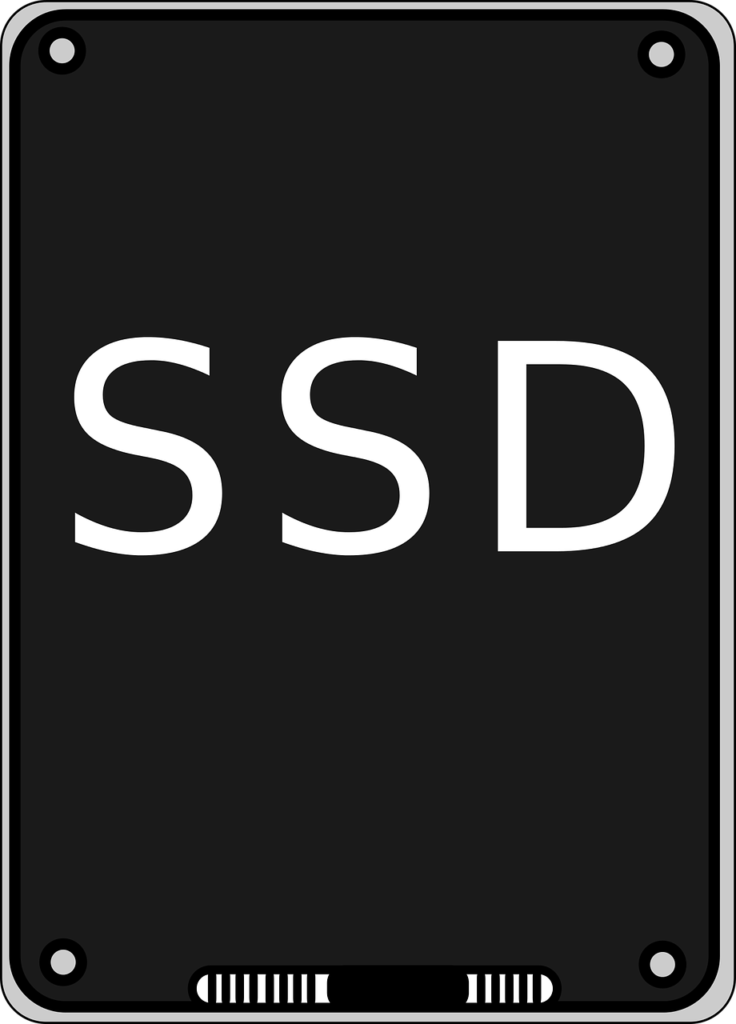
実は、動画編集における容量不足の問題を解決するのはHDDだけではありません。
HDDの上位互換と言われるSSD(ソリッドステートドライブ)を紹介します。
SSDとHDDの違い
よく比較されるSSDとHDD、違いを簡潔に説明します。
下記の表をご覧ください。
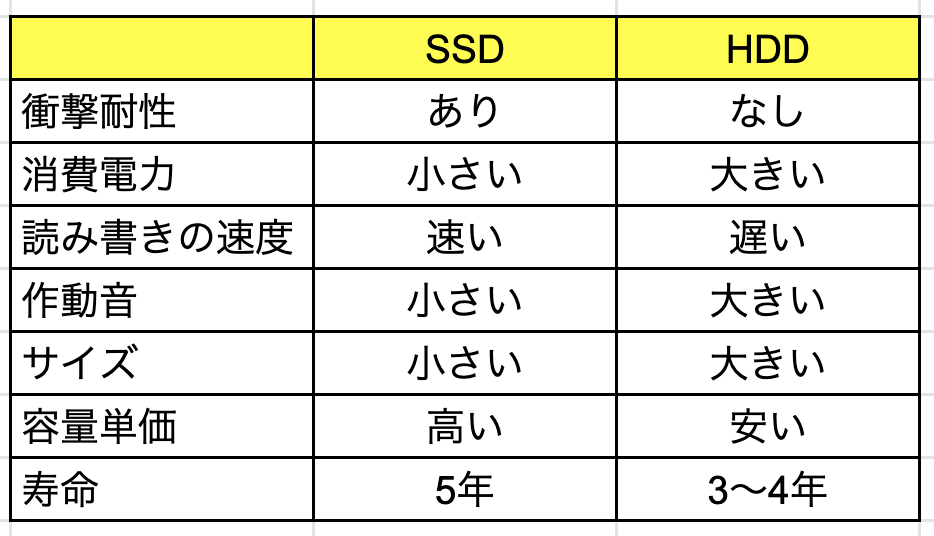
特筆すべきは、ズバリ衝撃耐性と読み書きの速度でしょう。
SSDはHDDより耐衝撃性に優れ、データの読み書き速度が速いです。
動画編集者にとって、作業効率にダイレクトに効いてくるポイントだと言えます。
・SSDは読み書きの速度が高速で、HDDは低速
・容量単価はSSDの方がHDDより高い
・寿命はSSDの方がHDDより長い
SSDを使用するメリット・デメリット
SSDを使用するメリットとデメリットについて解説します。
メリット
SSDを使用するメリットは、衝撃に強いので、データの安全性がHDDよりも担保される点です。
また、HDDに比べ静音でデータの読み書きの速度が速いということも挙げれられます。
さらに、ポータブルHDDよりもさらに小型で軽量なものが多いので、机上を圧迫せず、より持ち運びに適していると言えるでしょう。
デメリット
SSDのデメリットは、容量単価としての価格がHDDに比べ高い点です。
WDのポータブルHDDとSSDの価格を比較してみましょう。
容量はどちらも2TBです。
HDD

画像提供元:Amazon
価格は、2TBで7,200円(税込み)です。
ちょっと安すぎる気もしますけど、HDDはSSDの登場により価格が低下傾向にあります。
SSD
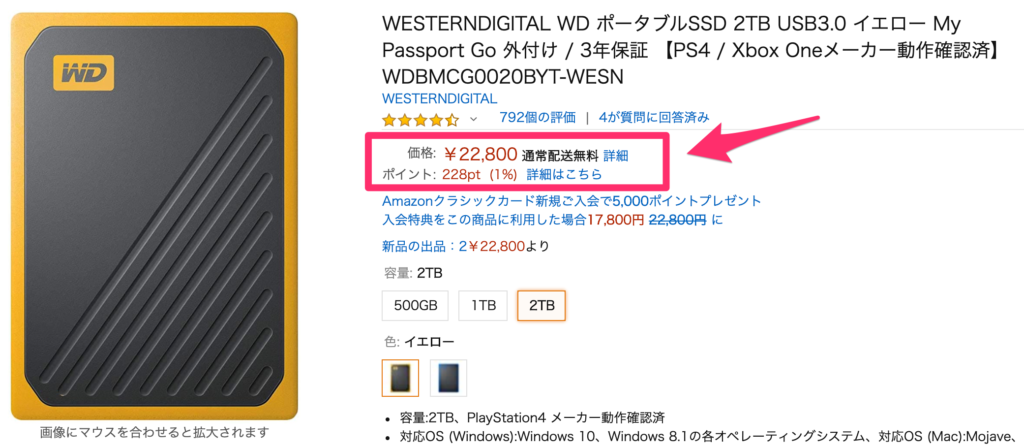
画像提供元:Amazon
一方で、SSDは2TBで22,800円(税込み)です。
HDDと比較すると割高ですよね。
しかし、HDDにはない安定性、静音性、そして小型で軽量な点を鑑みると、この価格も打倒だと思います。
動画編集に最適なSSD
ここで、おすすめのSSDを紹介します。
HDDと比較すると値段は張りますが、初期投資してよかったと思えるものを選びたいですよね。
SanDisk PortableSSD 2TB

画像提供元:Amazon
こちらは、SanDiskのポータブルSSD 2TBです。
・防滴性と防塵性を備え、様々な状況下でデータを保護
・最大2メートルの落下に耐える衝撃と振動に強い高耐久モデル
・コンパクトなデザイン
・3年間限定保証
多くのYoutuberが紹介しているSSDです。
薄く、耐久性があり、それでいて2TBの大容量。
非常に小型で軽量なので、移動時にはその恩恵を存分に受けられるでしょう。
もちろん、デスクで使用しても場所を取りません。

画像提供元:Amazon
価格は高めですが、HDDよりも衝撃に強く安定していて転送速度が速く、小型で軽量のものを選びたい方におすすめです。
対応OS(Mac):Mac OS 10.6以降
容量問題を解決するNASやクラウドストレージサービス

最後に、動画編集において必要な大容量ストレージを確保する方法ですが、HDDとSSDの他にも選択肢があるので紹介します。
NAS

画像提供元:Amazon
まずはNASです。
NASはNetwork Attached Storageの略で、ネットワーク(LAN)上に接続することができるハードディスクのことを指します。
・ホームネットワークはもちろん、外出先からデータにアクセスできる
・大容量のものが多い
HDDやSSDはケーブルでPCに接続する必要があり、また、1対1の通信しかできませんでした。
しかし、NASはネットワーク、つまりLANに接続するので、1対多の接続が可能となり、複数のパソコンから同時に接続することができます。
そして、ネットワークを経由して、パソコンだけでなくスマートフォンやタブレットのデータにも簡単にアクセスできます。
さらに、家での使用はもちろんですが、外出先からデータにアクセスできるのも大きな魅力。
大容量のものが多く、中のHDDが元々入っているものもあれば、HDDを自分で入れ替えることができるNASキットもあります。
価格は、ネットワーク機能がつくので、据置きHDDやポータブルHDDより高いです。
参考までに、Amazonでベストセラーの製品を画像添付します。

画像提供元:Amazon
4TBで19,567円(税込み)なので、据置きHDDと比較すると約2倍といったところでしょうか。
私は4TBのNASをバックアップ用に使用しています。
外出先からアクセスできるのは非常に便利ですよ。
注意点として、家のネットワークの通信速度が遅いと、当然データ転送速度も遅くなりますので、気をつけましょう。
クラウドストレージ
クラウドストレージとは、「クラウド=雲」「ストレージ=倉庫」という名から想像できるように、Web上に存在するファイル倉庫のようなものです。
・チームでの共同作業などに向いている
・大容量ファイルをクライアントに転送する手間が減る
・月額(年額)使用料がかかる
クラウドストレージを利用する場合、ユーザーはHDDなどの物理装置を用意する必要がなく、Web上にファイルやデータを置いておけます。
また、複数アクセスも可能ですので、チームで動画データにアクセスしたい場合はおすすめです。
容量の大きい動画データをやりとりする際も、ギガファイル便などの大容量データ転送サービスは不要になり、クラウド上の共有フォルダのURLを教えるだけ。
しかし、使用料がかかります。
クラウドストレージサービスで有名な3つを比較してみましょう。
Dropbox
Dropbox Plus=1TB/年額12000円
Dropbox Professional=2TB/年額24000円
Google ドライブ
2TBで年額13000円
iCloud Drive
2TBで月額1300円(年額に換算すると15,600円)
iCloud Driveの公式サイトへ(Apple IDが必要です)
上記3サービスの利用料から考えると、2TBで年額12,000〜24,000円が平均相場です。
自分でストレージ機器を用意する必要がなく、いつでもそこでもアクセス可能なクラウドストレージサービス。
しかし、価格面でいうと自分で用意するよりは割高です。
物理的に用意するスペースがない、また、用意するのが面倒という方や、
スマホやパソコンから快適にデータにアクセスしたいけどストレージ機器を持ち運びたくないという方におすすめです。
まとめ
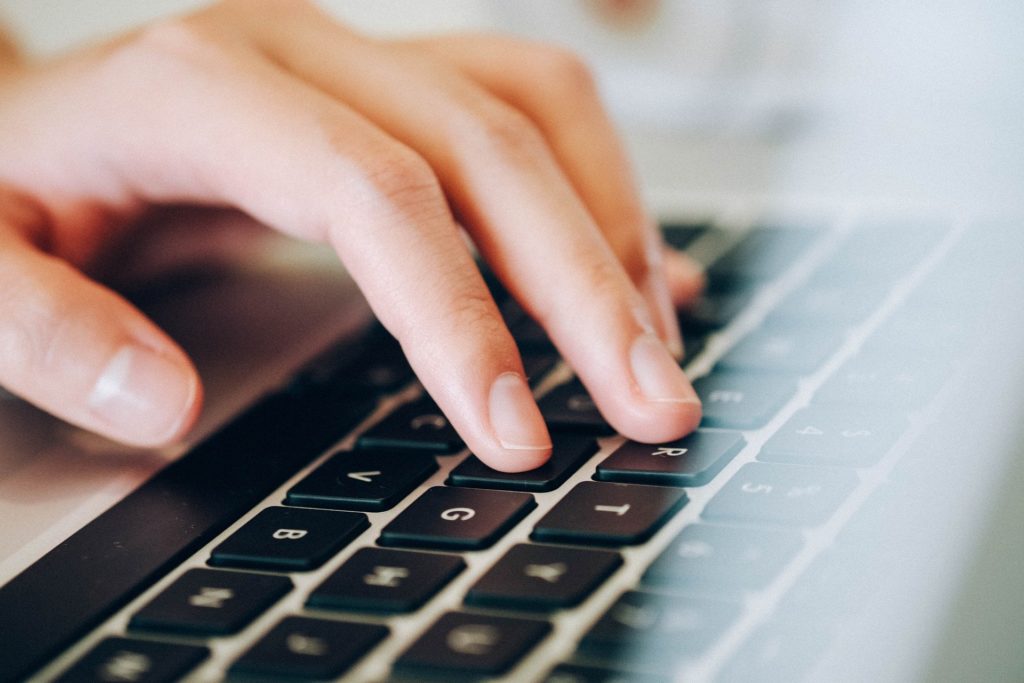
いかがでしたか?
今回は、動画編集には欠かせない外付けHDDのおすすめや選び方、SSDなどHDD以外の選択肢について解説しました。
データ管理は動画編集者にとって、クライアントからの信用問題に関わる重要な部分です。
ストレージ機器を選ぶ際は譲れない部分と妥協できる部分があると思うので、需要を明確にし、最適なストレージを選びましょう!

 >>詳しくは画像をクリック!
>>詳しくは画像をクリック!

コメント